Způsob přístupu ke vzdálené ploše z Debianu 10:
Pro přístup ke vzdálené ploše ze systému Debian 10 budete muset provést následující kroky:
Krok 1: Aktualizujte svůj systém Debian 10:
Nejprve musíme aktualizovat náš systém Debian 10 pomocí níže uvedeného příkazu:
$ sudo apt-get aktualizace
Až bude náš systém Debian 10 plně aktualizován, nainstalujeme na něj klienta vzdálené plochy dle našeho výběru.
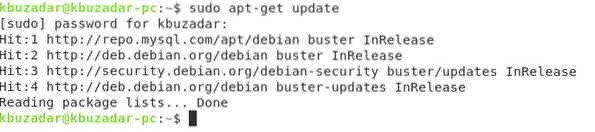
Krok 2: Nainstalujte si Remmina Remote Desktop Client na svůj systém Debian 10:
Na náš systém Debian 10 musíme nainstalovat klienta vzdálené plochy Remmina. To lze nainstalovat pomocí následujícího příkazu:
$ sudo apt install remmina remmina-plugin-vnc
Během instalace tohoto klienta vzdálené plochy musíte potvrdit zadáním „Y“ do terminálu, jak je zvýrazněno na obrázku níže:
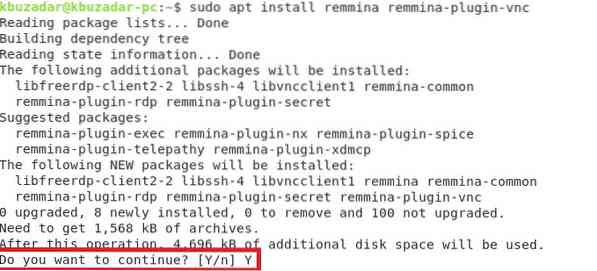
Instalace Remminy ve vašem systému Debian 10 bude trvat několik minut.
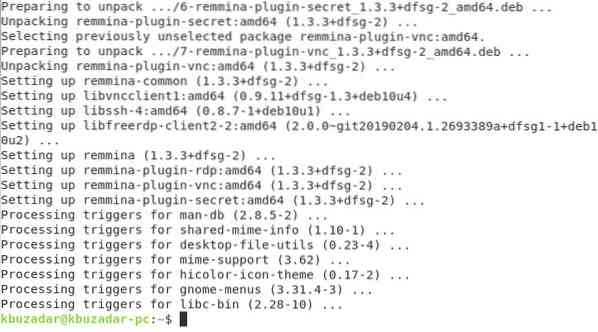
Krok 3: Spusťte klienta Remmina Remote Desktop ze systému Debian 10:
Nyní můžete snadno spustit klienta Remmina pro vzdálenou plochu ve vašem systému Debian 10 tak, že ho vyhledáte na vyhledávací liště Aktivity. Musíte kliknout na výsledek vyhledávání Remmina, jak je zvýrazněno na následujícím obrázku:
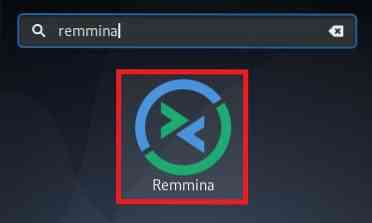
Uvítací rozhraní klienta vzdálené plochy Remmina je zobrazeno na obrázku níže:
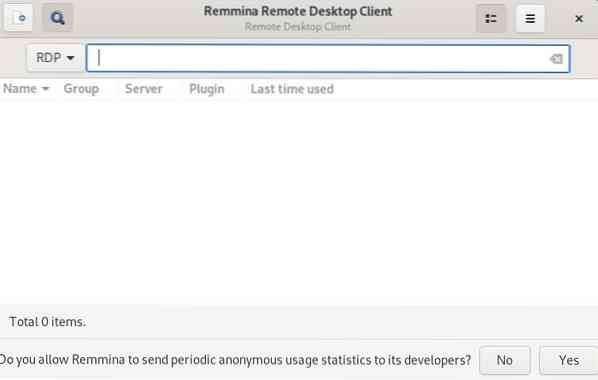
Krok č. 4: Vyberte protokol Virtual Network Computing (VNC) ze seznamu protokolů ve vašem systému Debian 10:
Pro připojení ke vzdálené ploše prostřednictvím klienta vzdálené plochy Remmina musíte ze seznamu protokolů na rozhraní Remmina vybrat protokol Virtual Network Computing (VNC), jak je zvýrazněno na následujícím obrázku:
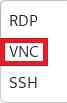
Krok 5: Zadejte IP adresu vzdálené plochy, ke které se chcete připojit prostřednictvím systému Debian 10:
Po výběru protokolu VNC musíte do zadaného adresního řádku zadat adresu IP vzdáleného zařízení, ke které chcete získat přístup přes Remmina, e.G., 192.168.10.15.

Po zadání požadované adresy IP musíte stisknout klávesu Enter, aby vám Remmina umožnila přístup na zadanou vzdálenou plochu ze systému Debian 10, jak je znázorněno na obrázku níže:
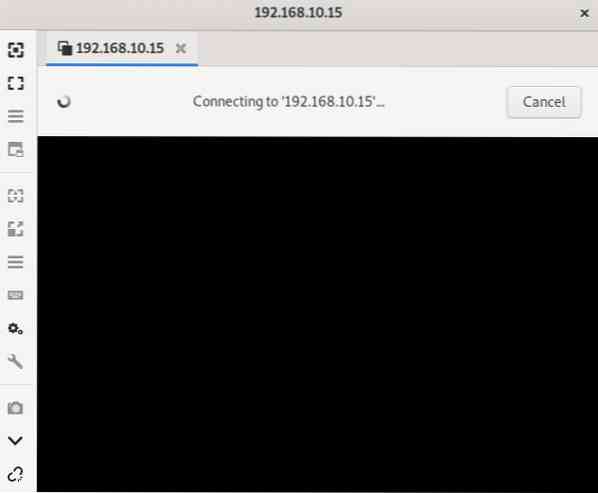
Způsob odebrání klienta vzdálené plochy z Debianu 10:
Chcete-li odebrat klienta vzdálené plochy Remmina ze systému Debian 10, musíte nejprve spustit v terminálu Debian 10 následující příkaz:
$ sudo apt-get očištění remmina remmina-plugin-vnc
Tento příkaz odstraní klienta vzdálené plochy Remmina a jeho konfigurační soubory ze systému Debian 10. Poté musíte provést níže uvedený příkaz pro odstranění všech nepoužívaných balíků a závislostí ze systému Debian 10:
$ sudo apt-get autoremove
Závěr:
V tomto kurzu jsme vás naučili metodu instalace klienta vzdálené plochy, tj.E., Remmina, na systému Debian 10 a poté jej použít pro připojení ke vzdálené ploše. Tento článek byl zakončen metodou odebrání tohoto klienta vzdálené plochy ze systému Debian 10.
 Phenquestions
Phenquestions


